笔记本电脑连接显示器【一文通】
文章目录
概要显示器接口有哪些?如何买合适的转换器?连接显示屏步骤外接显示器四种连接方式交换外接屏和电脑屏小技巧调节外接显示屏亮度
概要
笔记本电脑如何外接显示器? 不是随便买根线就能搞定的
显示器接口有哪些?如何买合适的转换器?
VGA接口: HDMI接口(笔记本电脑上一般是HDMI接口) DP接口
购买相应的转换线时 !!!!!!!!!!注意:一定要问客服哪个接口连接显示设备哪个接口连接输出设备!
HDMI转VGA是HDMI端连接输出设备。 HDMI转dp是HDMI连接输出设备(笔记本),dp连接显示器 dp转HDMI是dp连接输出设备(笔记本),HDMI连接显示器
也有HDMI转HDMI的转换器。光纤HDMI仅支持单向传输,将写着source的一端连接笔记本,display端连接显示器。铜线HDMi支持双线传输,对于连接端没有要求。
连接显示屏步骤
点击 “检测” 按钮,就可以检测是否有外部的显示设备连接到电脑。
如果一直没有检测到有外接设备,一般有两个原因: 1、连接显示器和笔记本的线买错了。 2、显示器设置了只接受A端口的信息,而你连接的是B端口(老式显示器)
进入信号源(Input/Source)菜单 按下“Menu”或“Source”键(部分显示器可直接按“Source”切换) 选择与笔记本连接的接口一致的信号源(如连接的是HDMI线,则选HDMI 1或HDMI 2)。 按 “确认”键(通常是“OK”或“Enter”)保存设置。
外接显示器四种连接方式
win + P可选 仅电脑屏幕:关闭外接屏。 复制:双屏显示相同内容。 扩展:双屏独立工作(推荐多任务)。 仅第二屏幕:关闭笔记本屏幕,仅用外接屏。
交换外接屏和电脑屏小技巧
假如电脑屏幕在右边,但是鼠标必须向左划才能移动到电脑屏幕。
在桌面点击鼠标右键,选择显示设置。
将下图中1、2两块屏幕拖动交换位置,点击“应用”按钮即可。
调节外接显示屏亮度
如果显示器支持 DDC/CI(通过系统控制硬件),可尝试以下步骤: 1、右键桌面 → 显示设置 → 选择外接显示器。 2、点击 “Windows HD Color” 或 “显示器属性”(部分机型可见亮度滑块)
我的DELL显示器不支持上述操作,仅支持使用显示器物理按键。 电脑右侧有四个按钮,按下第三个 再按一次第三个按钮。进入菜单。此时左侧的四个按钮分别代表:向上调节、向下调节、左右选择、返回。 再次按下第三个按钮选中亮度,即可按第一二个按钮调节亮度。